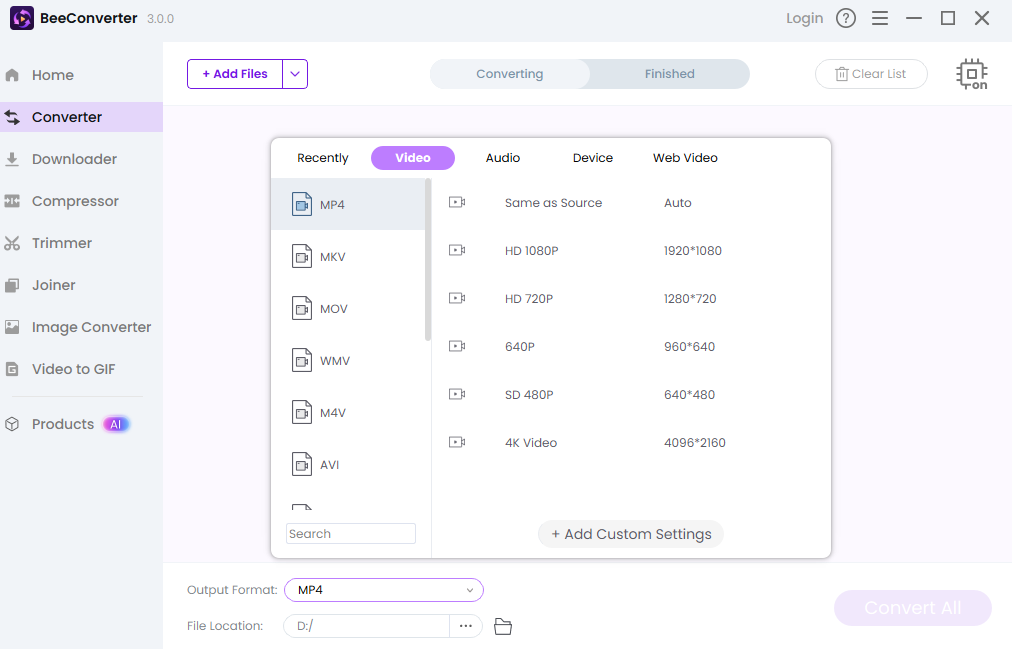锁定:如何将 YouTube 视频设为私密(安全又简单)
威廉·戴维斯 | 更新于 2025-10-11
你刚刚制作了一段精彩的视频。但——剧情反转——你不想让全世界都看到它。它或许只是个草稿,或许是惊喜派对片段,又或许是一段非常私人的吐槽。你需要一个数字保镖。你需要学习如何将 YouTube 视频设为私密。告别复杂的菜单。这快捷又安全。现在就让我们锁定你的杰作吧。
内容
为什么要将您的 YouTube 视频设为私密?
事情是这样的:一旦公开,就基本上是永久的。把互联网想象成一个巨大的、爱管闲事的群体。私密空间就是你的VIP包厢。这就像和一千个陌生人分享日记和只给你最好的朋友看的区别一样。私密视频只有你和你邀请的最多50个特定的谷歌账户才能看到。它不会出现在搜索结果中,也不会出现在你的频道里。这是你的秘密。如果你真的重视对内容的控制权——谁不重视呢?——你必须知道如何将YouTube视频设为私密,而不是简单地设为不公开或公开。这是内容所有权的101条原则。
如何在桌面上将 YouTube 视频设为私密
通过 YouTube Studio 使用桌面版,您可以获得最大程度的控制。想要保护您的视频安全吗?那就先来这里吧。
隐藏新上传:点击发布之前
1. 上传:将您珍贵的文件拖到 YouTube 上传器屏幕上。
2. 导航至“可见性”部分:填写完标题和描述后,点击“可见性”部分。这是最后一步,这是有原因的。
3. 选择“私密”:点击“私密”按钮。这很重要。想与你的团队或家人分享?点击“私密分享”,并输入他们的 Google 账户邮箱。这可以确保你在公众知道新 YouTube 视频存在之前就设置好了如何将其设为私密。这是为了预防,而不是为了控制损失。
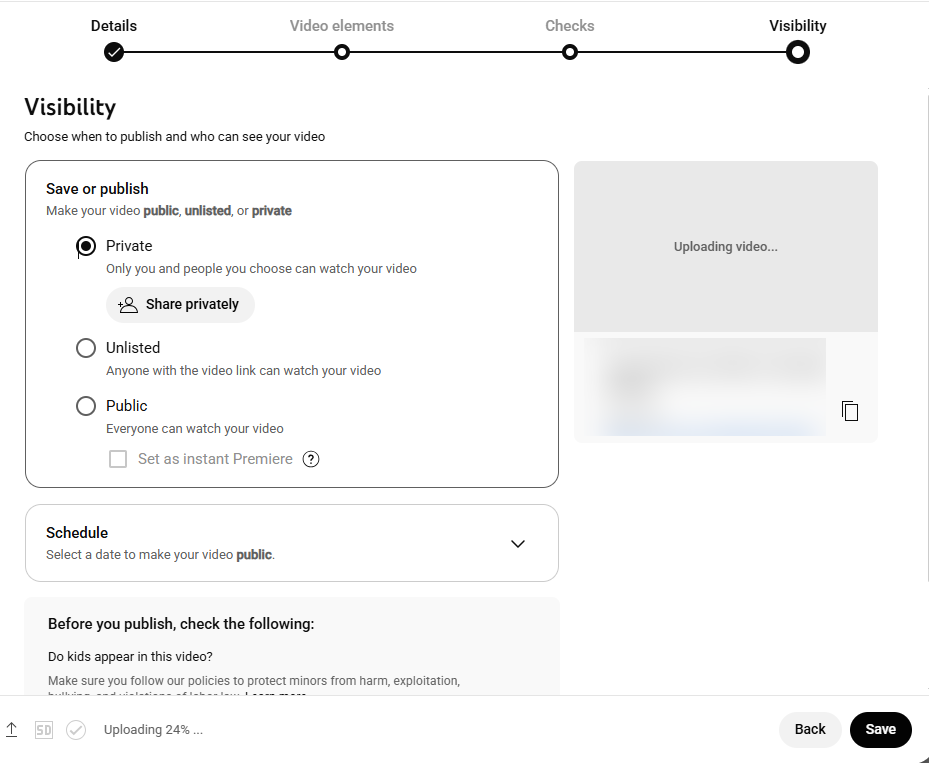
锁定旧内容:更改隐私设置
你五年前尝试滑旱冰的视频上传了吗?是时候让它消失啦。
1. 启动 YouTube Studio:登录并点击“YouTube Studio”。相信我,你会看到这个界面。
2. 找到“内容”:这是你的视频目录。找到你现在后悔的视频。
3. 编辑详情:点击视频旁边的铅笔图标。这将打开详情页面。
4. 设置为私密:查看右侧。那里有一个方框,显示您当前的可见性。点击下拉菜单,然后选择“私密”。别忘了点击右上角的“保存”。恭喜!您已经掌握了如何将上传的 YouTube 视频设为私密,并彻底清除了“数字幽灵”。感觉很棒,对吧?
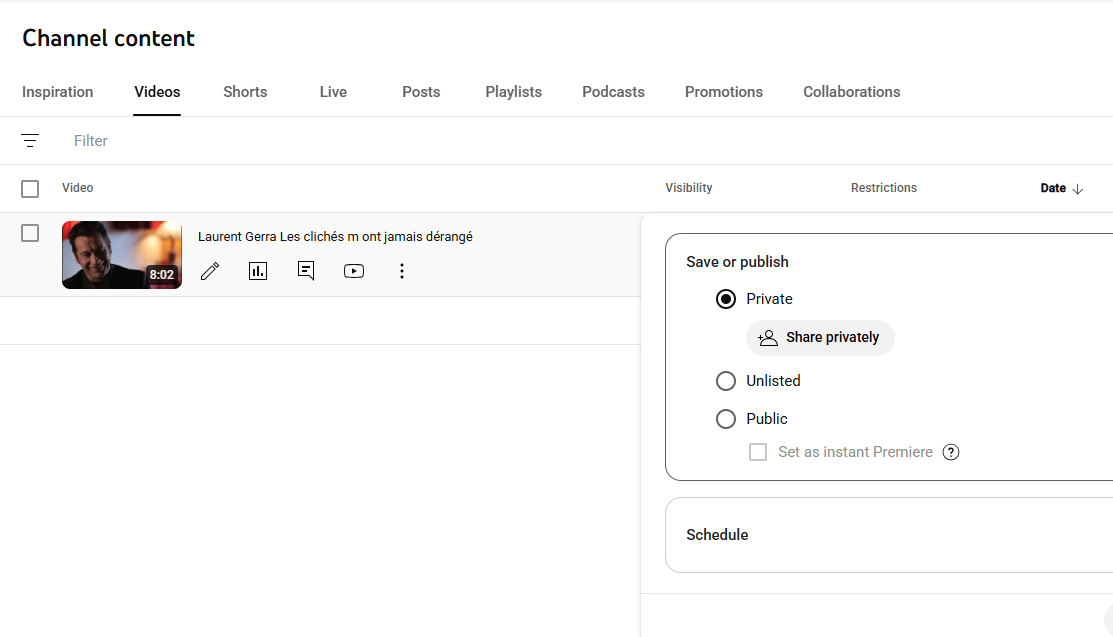
移动狂热:在 YouTube 应用上将视频设为私密
生活总是奔波忙碌。如果你直接从手机上传了一些东西,需要紧急锁定,这款应用就是你的好帮手。操作非常简单。
快速修复:iPhone 和 Android 步骤
拿起你的设备。以下步骤适用于两者。
1. 打开应用程序并转到库:点击 YouTube 应用程序,然后找到“库”(通常在右下角)。
2. 选择“您的视频”:这会显示您上传的所有内容。
3. 发现你的目标:找到你需要让其消失的视频。
4. 点击菜单:点击视频标题旁边的三个垂直点($\cdot$$\cdot$$\cdot$)。
5. 编辑可见性:选择“编辑”。向下滚动到“可见性”。将设置从“公开”或“不公开”更改为“私人”。保存更改。完成!您已经学会了如何在排队买咖啡时将 YouTube 视频设置为私人视频。效率至上。
额外提示:安全编辑您的私人视频(以及为什么您应该这样做)
我们来谈谈上传前的准备工作。通常,你会因为视频需要大修而想把它设为私密,比如音频质量差、logo 不对等等。千万不要上传质量差的片段,然后删除,再重新上传(这会毁了你的上传势头)。专业的做法?在点击“上传”之前,先在本地进行编辑。
如果您要处理大文件、奇怪的格式,或者只是需要节省几秒钟的关键时间,那么您需要一个强大可靠的工具。查看 Beeconverter它非常适合快速转换视频、压缩大文件,或在视频安全地存储在您的计算机上进行最后的编辑。在向任何人展示之前,请先将您的内容打磨至完美。即使是私人内容,质量控制也是不容置疑的。